
Yn dizze hânlieding is it detaillearre hoe't hy hyper-f yn Windows 10 yn Windows 10 útskeakelje: De earste oannimden de oerienkommende systeemkommannen, de twadde is om de hypervisor út te skeakeljen sûnder de hyper-v-komponinten sels te wiskjen.
- Hyper-V útskeakelje troch te ferwiderjen yn komponinten
- Hoe hyper-V útskeakelje sûnder ferwidering
- Fideo-ynstruksje
- Ekstra manieren om hyper-v te ferwiderjen
Hyper-V yn Windows 10-komponinten útskeakelje
De earste manier om hyper-v te útskeakeljen omfettet it gebrûk fan 'e passende seksje "Programma's en komponinten" yn it kontrôlepaniel, sille stappen as folgjend wêze:
- Iepenje it kontrôlepaniel, jo kinne it sykjen brûke yn 'e taakbalke, of klikje Win + R. op it toetseboerd, enter Kontrôle En druk op Enter.
- Gean yn it Control Panel, gean nei de seksje "programma's en komponinten" as "Wiskje programma" wiskje.
- Links, klikje op it "Windows-komponinten" ynskeakelje of útskeakelje.

- Ferwiderje it mark fan 'e "Hyper-V" item en tapasse ynstellingen.

- As in reboot-fraach ferskynt, ferskynt Windows 10 opnij starte om yn te gean yn 'e twingingen fan twinge feroarings.
Typysk binne dizze aksjes genôch om de problemen te eliminearjen dy't somtiden kin wurde feroarsake troch de oanwêzigens fan hyper-v yn it systeem.
As de oantsjutte stappen net holp, besykje yn deselde komponinten om it Windows Sandbox-item út te skeakeljen en de kompjûter ek opnij starte as nedich.
Hoe hyper-v útskeakelje sûnder komponinten te ferwiderjen
De foarige metoade foar loskeppeling fan hyper-v giet út fan it ferwiderjen fan 'e oerienkommende komponinten út it systeem, mar it is mooglik sûnder te dwaan:
- Rinne it kommando-prompt út namme fan 'e behearder, want dit kinne jo de sykopdracht brûke yn' e taakbalke, en selektearje dan de "Run op 'e behearder" item. Oare manieren om de kommando-rigel út namme fan 'e behearder te rinnen.
- Fier de kommando's yn kommando / set hypervisorla -unchtype út. Druk op ENTER.
- De kompjûter opnij starte.
Nei it opstarjen fan 'e hyper-V (hypervisor) wurdt útskeakele en sil gjin beynfloedzje op' e lansearring fan elke oare firtuele masines, wylst de komponint sels bliuwt.
Om hyper-v opnij yn te skeakeljen, brûk itselde kommando, mar feroarje út op AUTO. En de kompjûter opnij starte. It is ek mooglik in downloadenmeno te meitsjen om in modus te meitsjen yn hokker systeem sil wurde lansearre - mei it op of útskeakele hyper-v, oer it yn 'e ynstruksjes fan hyper-v en Virtualbox op ien kompjûter.
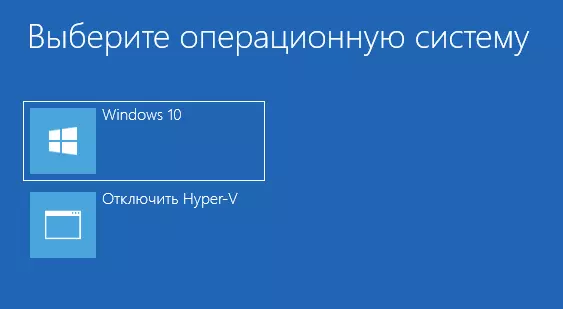
Fideo
Ekstra manieren om hyper-v te ferwiderjen
Njonken de beskreaune metoaden kinne jo Hyper-V-komponinten wiskje yn Powershell mei it kommando.
Skeakelje-WindowsoptionElfeature -online -Fein -featurename Microsoft-Hyper-V-HypervisorOf, by it brûken fan de kommando-rigel, mei help fan it kommando:
ImciC / online / útskeakelje-funksje: Microsoft-Hyper-VIk hoopje dat it materiaal holp útfûn. As de fragen bliuwe - freegje yn 'e opmerkingen. Tink oan dat harren hurde firtualisaasje ynskeakele moat wêze foar de wurking fan firtuele masines en emulators.
